Fragen Sie sich auch, wie iCloud Fotos funktioniert? iCloud Fotos ist ein cloudbasierter Speicherdienst, der von Apple als Teil von iCloud entwickelt wurde. Es ermöglicht seinen Nutzern, Fotos und Videos auf zwei oder mehr Apple-Geräten oder Konten zu sichern, darauf zuzugreifen, zu synchronisieren und zu verwalten.
Wie bei allen Softwareprogrammen kann die Nutzung von iCloud Fotos jedoch einige Zeit in Anspruch nehmen. Wenn Sie mit dem Fotospeicherdienst noch nicht vertraut sind, werden Sie sich vielleicht fragen: Wie kann ich iCloud Fotos einrichten und wie funktioniert iCloud für Fotos?
Dieser Artikel verrät Ihnen alles, was Sie über die Verwendung von iCloud Fotos wissen müssen, einschließlich wie Sie Fotos in der iCloud Fotomediathek sichern, darauf zugreifen, sie synchronisieren und löschen können.
In diesem Artikel
Teil 1: Was ist iCloud Fotos?
iCloud Fotos ist ein webbasierter Speicherdienst, der in Ihr iOS-Gerät integriert ist. Er speichert Ihre Fotos, Videos und Alben und hält sie auf allen Ihren Apple-Geräten synchron, so dass Sie jederzeit und überall auf Ihre Bilderbibliothek zugreifen können.
iCloud Fotos war früher unter dem Namen iCloud Fotobibliothek bekannt und sorgt dafür, dass Sie Ihre Bilderbibliothek auf Ihrem iPhone, iPad, MacBook, Ihrer iWatch und sogar Ihrem Apple TV durchsuchen können.
Vor iCloud Fotos gab es bereits My Photo Stream, einen kostenlosen Fotospeicherdienst, der es Apple-Nutzern auch ermöglicht, ihre Bilderbibliothek auf verschiedenen Apple-Geräten anzuzeigen und darauf zuzugreifen.
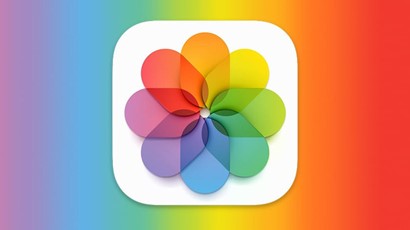
My Photo Stream hatte jedoch einige Schwachstellen, die Apple dazu veranlassten, mit iCloud Fotos eine bessere Alternative zu entwickeln. Die Sicherung von My Photo Stream war zum Beispiel auf tausend Fotos beschränkt und Videos wurden nicht gesichert oder synchronisiert. Es gab Probleme, wie Kompatibilität, Kosten und unterstützte Formate.
Sie fragen sich vielleicht, wie iCloud Fotos funktioniert?
iCloud Fotos speichert Ihre Bilder und Videos automatisch in iCloud, dem cloudbasierten Speicherdienst von Apple. Auf diese Weise können Sie jederzeit auf alle Ihre Fotos auf allen Ihren Apple-Geräten zugreifen und diese betrachten, solange Sie mit derselben Apple ID angemeldet sind.
Außerdem werden alle Änderungen, die Sie an Ihrer Bildbibliothek auf einem Gerät vornehmen, automatisch auf all Ihren anderen Apple-Geräten aktualisiert. iCloud Fotos speichert Ihre Bilder und Videos in ihren ursprünglichen hochauflösenden Formaten in der Cloud und ermöglicht es Ihnen, Original- oder optimierte Fotos auszuwählen, die Sie auf Ihrem lokalen Speicher speichern möchten. Dieser Vorgang wird als Speicheroptimierung bezeichnet. Mit iCloud Fotos können Sie ganz einfach den Überblick über Ihre Bilderbibliothek behalten - überall und auf jedem Apple-Gerät, solange Sie sich in Ihrem Apple-Konto anmelden.
Da Sie nun wissen, was iCloud Fotos ist und wie es funktioniert, lassen Sie uns herausfinden, wie Sie iCloud Fotos auf Ihrem Apple-Gerät einrichten.
Teil 2: Wie richtet man iCloud Fotos ein?
Standardmäßig ist iCloud Fotos auf Ihrem Apple-Gerät automatisch aktiviert, so dass Ihre Bildsammlung routinemäßig in der Cloud gesichert wird, wenn Ihr Gerät eingesteckt und mit WLAN verbunden ist. iCloud Fotos sichert alle Bilder und Videos in Ihrer Bildsammlung, einschließlich Live-Fotos.
Wenn Sie feststellen, dass iCloud Fotos auf Ihrem iPhone, iPad oder Mac nicht automatisch aktiviert ist, folgen Sie diesen einfachen Schritten, um iCloud Fotos zu aktivieren.
iCloud Fotos auf dem iPhone/iPad einschalten
- Gehen Sie auf Ihrem iPhone oder iPad in die Einstellungen und klicken Sie auf Ihren Namen am oberen Rand des Bildschirms.
- Klicken Sie auf iCloud und tippen Sie auf Fotos.
- Aktivieren Sie den Kippschalter "Dieses iPhone/iPad synchronisieren", um iCloud Fotos zu aktivieren.

iCloud Fotos auf dem MacBook einschalten
- Wählen Sie auf Ihrem Mac das Apple-Menü und gehen Sie zu Systemeinstellungen oder System Präferenzen.
- Klicken Sie auf Ihre Apple ID und wählen Sie iCloud in der Seitenleiste an der Seite des Bildschirms.
- Fotos auswählen
- Aktivieren Sie den Kippschalter "Diesen Mac synchronisieren", um iCloud Fotos zu aktivieren.

Teil 3: Wie man iCloud Fotos verwendet und verwaltet
Nachdem Sie iCloud Fotos aktiviert haben, können Sie auf Ihre Fotos zugreifen und sie in iCloud bearbeiten. In diesem Teil stellen wir Ihnen einige grundlegende Informationen darüber vor, wie Sie iCloud Fotos effizient nutzen können.
Wie man auf iCloud Fotos zugreift
Wussten Sie schon, dass Sie iCloud Fotos auf jedem Gerät aufrufen und betrachten können? Solange Ihre Fotos mit iCloud synchronisiert sind, können Sie mit der Fotos-App auf verschiedenen Apple-Geräten wie dem iPhone, iPad und Mac auf iCloud Fotos zugreifen. Sie können auch über die iCloud Webseite über den Webbrowser auf Ihrem Android Gerät und über die iCloud App für Windows PC auf iCloud Fotos zugreifen.
iCloud Fotos ordnet Ihre Fotos und Videos nach Jahren, Monaten, Tagen und Alle Fotos, so dass Sie bestimmte Bilder und Dateien in Ihrer Bibliothek finden können. Sie können Freunden Bilder in höherer Auflösung zeigen und Kopien wichtiger Bilder mit iCloud Fotos speichern.
Wie man Fotos von iCloud herunterlädt und auf iCloud hochlädt
Wenn Sie Fotos auf Ihren lokalen Geräten speichern möchten, können Sie sie von iCloud herunterladen; außerdem können Sie ausgewählte Fotos in iCloud hochladen. Dazu gehören Fotos von Ihrem iPhone, iPad, Mac, Android-Gerät, Windows PC, etc.
1. Fotos aus iCloud herunterladen
Um Speicherplatz auf iCloud zu sparen oder wertvolle Erinnerungen auf lokalen Geräten zu betrachten, können Sie Bilder von iCloud auf Ihr Handy oder viele andere Geräte herunterladen. Dazu gehören Ihr iPhone, iPad, Android-Gerät, Mac und Windows PC. Mit iCloud Fotos können Sie Ihre Bilder über die iCloud Windows-App, die iCloud Webseite oder die Fotos-App auf diesen Geräten herunterladen.
Sie können wählen, ob Sie die hochauflösenden Originalkopien Ihrer Bilder herunterladen möchten, um sie besser betrachten zu können oder die Kopien mit geringerer Auflösung, um Platz zu sparen.
2. Fotos in die iCloud hochladen
Der Verlust von Fotos und Videos auf Ihrem Handy ist keine angenehme Erfahrung. iCloud Fotos bietet eine praktische Methode, um dies zu verhindern. iCloud Fotos ermöglicht es Benutzern, Fotos und Videos von ihren Geräten in den iCloud-Speicher hochzuladen. Benutzer können Fotos über die Einstellungen, die offizielle Webseite von iCloud oder über Tools von Drittanbietern in iCloud verschieben.
Der Speicherplatz von iCloud Fotos ist begrenzt, daher ist es wichtig, nur wichtige Fotos in Ihrer iCloud zu sichern. Um Ihren iCloud Fotos Speicherplatz zu verwalten, sollten Sie nicht benötigte iCloud Fotos löschen, damit Sie mehr Speicherplatz für wichtige Fotos und Videos haben.
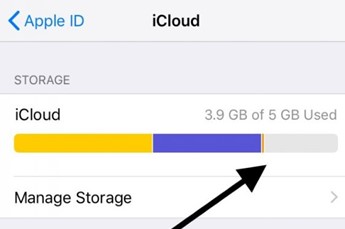
Da iCloud Fotos mit all Ihren Apple-Geräten synchronisiert wird, wird jedes Bild, das Sie in iCloud löschen, automatisch auch auf all Ihren anderen Geräten gelöscht. So müssen Sie die Fotos nicht mehr manuell nacheinander löschen.
Sie sollten immer eine Sicherungskopie Ihrer iCloud Fotos auf Ihrem PC erstellen, bevor Sie sie löschen. Wenn Sie iCloud Fotos sichern und löschen, geben Sie mehr Speicherplatz frei und haben weiterhin Zugriff auf die gelöschten Bilder auf Ihrem PC. Wir verraten Ihnen in diesem Artikel die beste Methode, um Ihre Bilder auf dem PC zu sichern.
Hinweis: Achten Sie immer auf Ihren iCloud-Speicher, um sicherzustellen, dass genügend Speicherplatz für Ihre Fotos vorhanden ist. Sie können Ihren iCloud-Speicherplatz unter Einstellungen > iCloud überprüfen. Oben auf der Seite sehen Sie einen Fortschrittsbalken, der Ihnen anzeigt, wie viel Speicherplatz Sie bereits verbraucht haben und wie viel freier Speicherplatz Ihnen noch zur Verfügung steht.
Wenn Sie Ihren iCloud-Speicherplatz erschöpft haben, können Sie mehr iCloud-Speicherplatz erhalten oder Ihren vorhandenen Speicherplatz optimieren.
Teil 4: Soll ich iCloud Fotos verwenden oder nicht?
Jetzt sind Sie mit den grundlegenden Funktionen von iCloud Fotos vertraut. Diese Fragen können Sie sich jetzt stellen: Soll ich iCloud Fotos zum Sichern und Verwalten meines Bildarchivs verwenden oder nicht? Unter welchen Umständen brauche ich iCloud für Fotos? Die Antworten auf diese Fragen hängen von einigen Faktoren ab, die wir im Folgenden erläutern:
- Sie sollten iCloud Fotos verwenden:
- Wenn Sie eine kleine Anzahl von Fotos haben: Der kostenlose Speicher von iCloud Fotos ist auf 5 GB begrenzt. Wenn Sie viele Fotos zu speichern haben, müssen Sie für mehr Speicherplatz bezahlen.
- Wenn Sie ein Apple-Benutzer sind: Mit iCloud Fotos können Sie ganz einfach Fotos und Videos zwischen Ihrem iPhone, iPad, Mac, Apple TV und Ihrer iWatch übertragen und synchronisieren.
- Wenn Sie Fotos und Videos in verschiedenen Formaten haben: iCloud Fotos lädt Bilder in den Formaten GIF, JPEG, HEIF, HEVC, MP4, PNG, RAW und TIFF hoch. Sie können auch MP4- und HEVC-Videos hochladen.
- Wenn Sie Speicherplatz auf Ihrem Gerät sparen möchten: Da iCloud Fotos es Ihnen ermöglicht, Bilder mit geringerer Auflösung auf Ihrem Gerät zu speichern, können Sie mehr Speicherplatz auf dem lokalen Speicher sparen.

- Sie sollten iCloud Fotos nicht verwenden:
- Wenn Sie keinen Internet- oder WLAN-Zugang haben: iCloud Fotos kann keine Bilder hochladen oder laden, wenn keine Internet- oder WLAN-Verbindung vorhanden ist. Wenn Sie sich Sorgen um die Speicherkosten machen: Sie müssen monatlich oder jährlich zahlen, um mehr Speicherplatz auf iCloud Fotos zu erhalten. Der Preis ist nicht sehr ideal, wenn Sie kein zusätzliches Budget für den iCloud-Speicher haben.
- Wenn Sie ein plattformübergreifender Benutzer sind (iOS zu Android oder Android zu iOS): iCloud Fotos wurde hauptsächlich für Apple Benutzer entwickelt. Sie können zwar immer noch von Ihren Android-Geräten aus auf iCloud Fotos zugreifen, aber Sie müssen über den Webbrowser auf iCloud zugreifen. Außerdem haben Sie auf einem Android Handy keinen vollen Zugriff auf alle Funktionen von iCloud Fotos.
- Wenn Sie identische Fotos in unterschiedlichen Auflösungen gespeichert haben: iCloud kann doppelte Bilder sichern, wenn es Unterschiede im Dateinamen oder in der Auflösung gibt.
Teil 5: Fotos mit MobileTrans lokal speichern
Sind Sie auf der Suche nach einer praktischen Methode, um Ihre iPhone-Fotos ohne iCloud zu sichern, darauf zuzugreifen, sie anzusehen und zu verwalten? Versuchen Sie Wondershare MobileTrans. MobileTrans ist ein Software Tool, mit dem Sie Fotos auf Ihren PC herunterladen und auf jedes mobile Gerät übertragen können, ohne mobile Daten oder WLAN zu verwenden. MobileTrans ist benutzerfreundlich, erschwinglich und mit verschiedenen Arten von mobilen Geräten kompatibel.

Sie können Ihre Fotos mit der Funktion "Sichern & Wiederherstellen" von MobileTrans auf den PC herunterladen. Sie können die hochgeladenen Bilder auch von Handy zu Handy und von PC zu Handy übertragen, indem Sie die Funktion der Telefonübertragung von MobileTrans verwenden.

 4.5/5 Ausgezeichnet
4.5/5 AusgezeichnetTeil 6: Fazit
iCloud Fotos ist ein cloudbasierter Speicher- und Synchronisierungsdienst, der von Apple entwickelt wurde, um es seinen Benutzern zu ermöglichen, ihre Bilder und Videos auf allen Apple-Geräten, die mit derselben Apple ID angemeldet sind, anzuzeigen, zu bearbeiten und zu verwalten.
Die iCloud-Synchronisierung ist normalerweise automatisch aktiviert, aber Sie können sie auch in den Einstellungen aktivieren. Sie können iCloud Fotos mit der Fotos-App auf Ihrem Apple-Gerät oder über die iCloud Webseite mit Ihrem Standardbrowser ansehen, aufrufen und verwalten. Darüber hinaus können Sie Fotos in iCloud herunterladen, hochladen und löschen. Bevor Sie sich jedoch auf diese Reise begeben, sollten Sie sich genau überlegen, ob Sie diesen Dienst nutzen möchten, denn der kostenlose Speicherplatz ist begrenzt und zusätzlicher Speicherplatz kann Sie mehr Geld kosten.
FAQ
-
Sind Fotos dauerhaft in iCloud gespeichert?
Fotos und Videos, die in iCloud gesichert wurden, bleiben dort, bis Sie sie löschen. Wenn Sie Fotos aus der iCloud-Fotomediathek löschen, werden die Bilder auch von allen Ihren verknüpften Apple-Geräten gelöscht. Sie können jedoch noch 30 Tage lang auf die gelöschten Bilder aus dem Ordner "Zuletzt gelöscht" zugreifen und sie wiederherstellen. Nach 30 Tagen werden die Bilder für immer gelöscht. -
Können iCloud-Mitglieder Ihre Fotos sehen?
iCloud-Mitglieder können Ihre Fotos und Dateien nicht sehen, selbst wenn Sie iCloud+ freigeben, da jede Person ihr eigenes Konto hat. Daher können nur Sie auf die Bilder und Videos zugreifen, die Sie in der Cloud gesichert haben. Wenn Sie möchten, können Sie Ihre iCloud-Fotos über den iCloud-Link mit anderen Personen teilen.


